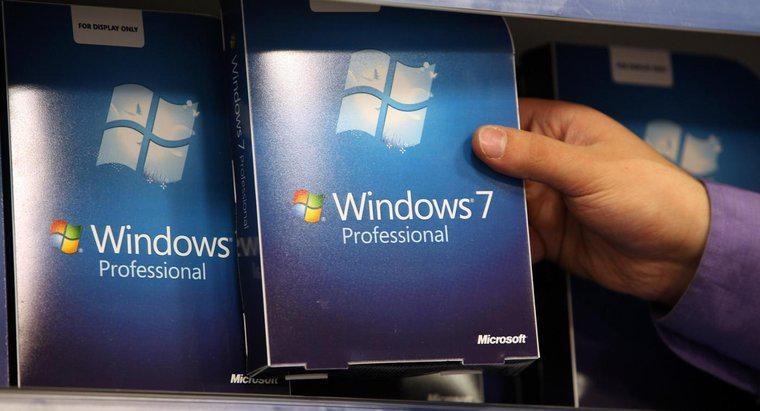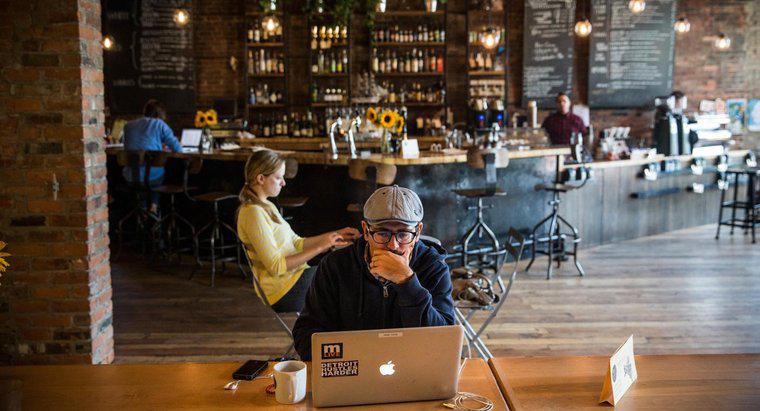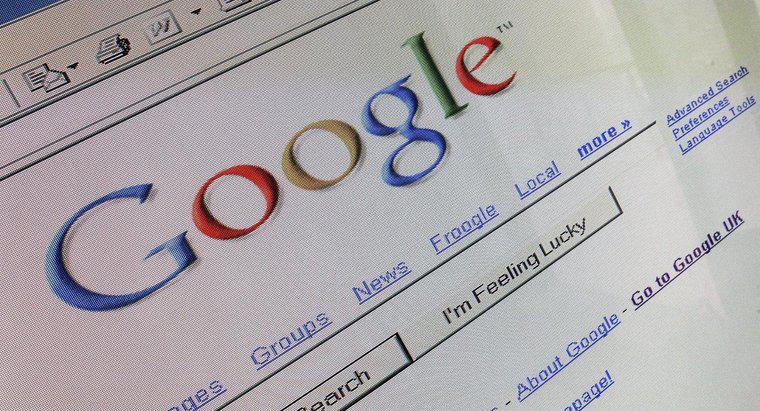Um einen Screenshot auf einem PC mit Windows 7 zu erstellen, drücken Sie die Taste "PrnScn" auf Ihrer Tastatur, öffnen Sie die Paint-Anwendung und fügen Sie dann das Screenshot-Bild in die Anwendung ein. Sobald das Screenshot-Bild erscheint, können Sie es als Bilddatei speichern.
-
Drücken Sie die Schaltfläche "PrnScn"
Die Schaltfläche zum Drucken des Bildschirms wird auf den meisten Tastaturen als "PrnScn", "PRTSC", "PRTSCN" oder eine ähnliche Abkürzung angezeigt. Es befindet sich normalerweise oben rechts auf der Tastatur. Drücken Sie die Taste, um einen Screenshot zu machen.
-
Öffnen Sie Paint und fügen Sie den Screenshot ein
Klicken Sie auf die Schaltfläche Start und wählen Sie dann Alle Programme. Wählen Sie im angezeigten Menü Zubehör und dann Farbe. Wenn die Paint-Anwendung geöffnet wird, wählen Sie die Registerkarte Start und klicken Sie dann auf Einfügen, das sich unter der Gruppe Zwischenablage befindet.
-
Bild bearbeiten und speichern
Sobald der Screenshot angezeigt wird, können Sie die Größe des Bilds ändern, indem Sie auf die Schaltfläche Größe ändern in der Gruppe Bilder des Tabs Startseite klicken. Geben Sie die Abmessungen ein, die der Screenshot haben soll, und klicken Sie dann auf OK. Speichern Sie das Screenshot-Bild, indem Sie auf die Schaltfläche Paint klicken und dann Speichern auswählen. Navigieren Sie zu dem Ort, an dem Sie das Bild speichern möchten, geben Sie den gewünschten Dateinamen ein und klicken Sie auf Speichern.